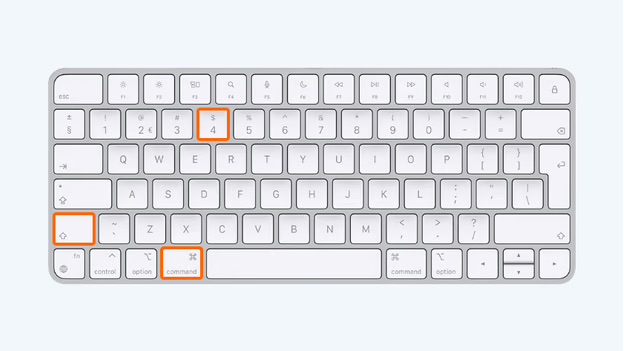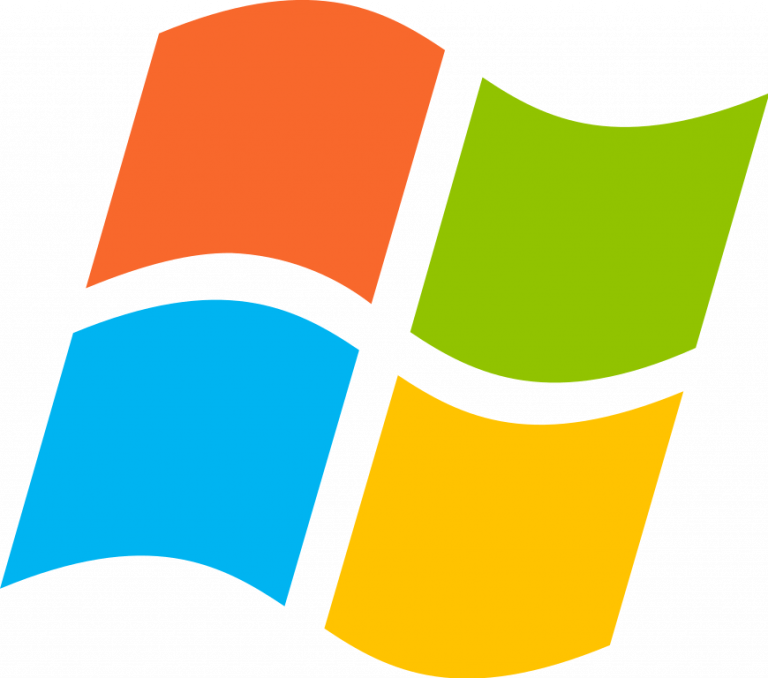La personalización visual a nivel del sistema operativo suele ser importante para todo tipo de usuarios, ya se trate de protectores de pantalla, fondos de escritorio o tipo de letra y tamaños. Reconociendo esto, Microsoft ha hecho que sea más fácil que nunca aplicar y ajustar temas individuales en Windows 7. Esto no incluye la pantalla de inicio de sesión. Sin embargo, la pantalla de inicio puede ser personalizada, con y sin software de terceros.
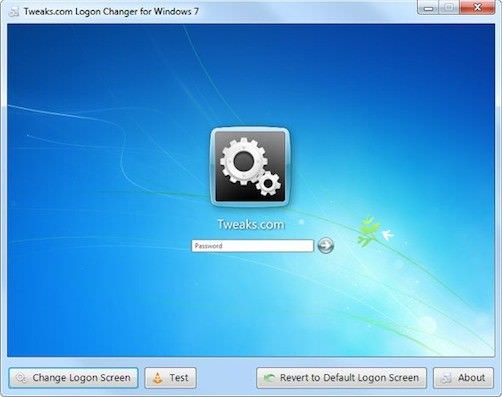
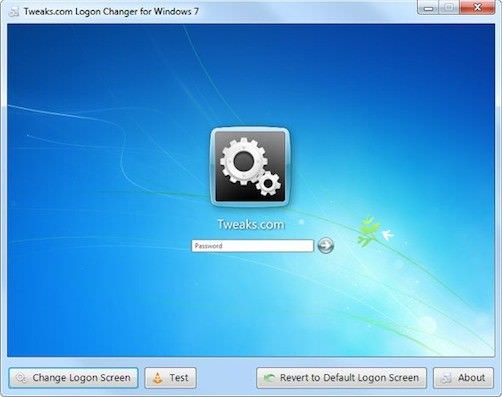
Modificar el Registro
Paso 1
Abra el menú Inicio de Windows y escriba regedit en la barra de búsqueda. Haga clic en el programa que aparece en los resultados de búsqueda.
Paso 2
Haga clic derecho en HKEY_LOCAL_MACHINE y seleccione Buscar. Busque OEMBackground. Debe encontrarse en Computer\HKEY_LOCAL_MACHINE\SOFTWARE\Microsoft\Windows\CurrentVersion\Authentication\LogonUI\Background. Si la clave no existe, agregue un nuevo valor DWORD con el nombre OEMBackground.
Paso 3
Haga doble clic en OEMBackground y cambie el valor de 0 a 1. Abra el Explorador de Windows y vaya a la siguiente ruta: %windir%\system32\oobe. Cree una nueva carpeta llamada info, y abra la carpeta.
Paso 4
Cree una nueva carpeta dentro de info llamada backgrounds. Cambie el nombre del archivo que desea usar a backgroundDefault.jpg. Mueva a la carpeta backgrounds. El archivo de imagen debe ser menor de 245 KB. Los cambios surten efecto inmediatamente.
Usar Logon Changer
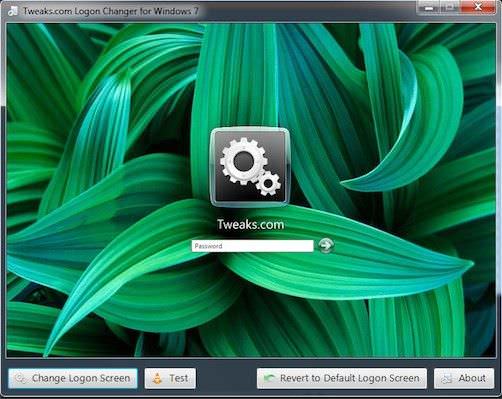
Paso 1
Descargue Logon Changer de Tweaks.com. Descomprima el archivo y haga doble clic en el programa.
Paso 2
Haga clic en el botón Change Logon Screen. Busque el archivo de imagen en la ventana que aparece y haga clic en Abrir. Haga clic en Yes o Sí para cambiar el tamaño del archivo de imagen si es necesario.
Paso 3
Haga clic en OK para cambiar a la nueva imagen.